Цифровото рисуване на iPadпредлага много възможности за корекция и манипулация на цветовете. С Procreateможеш не само да промениш цветовете на цялото си изображение, но също така да модулираш конкретни цветови канали, за да постигнеш желаните визуални ефекти. В това ръководство ще научиш как да използваш различни опции за инструменти в Procreate, за да манипулираш цветовете си оптимално.
Най-важни заключения
- Използвай основните инструменти като оттенък, наситеност и яркост, за да направиш основни промени в цветовете.
- Експериментирай с цветните балони за по-прецизни настройки на отделни цветови канали.
- Разбери функциите на кривите, за да влияеш целенасочено на сенките, средните и светлите тонове.
Настройка на оттенък, наситеност и яркост
За да манипулираш всички цветове на изображението си едновременно, отиди на инструмента за магнитно селектиране в долната част на приложението. Там ще намериш опцията „Оттенък, наситеност и яркост“. Когато преместиш плъзгача за оттенък, променяш всички цветове в съответствие с указаната скала. В зависимост от позицията на плъзгача можеш да постигнеш креативни ефекти и да превърнеш изображението си напълно.
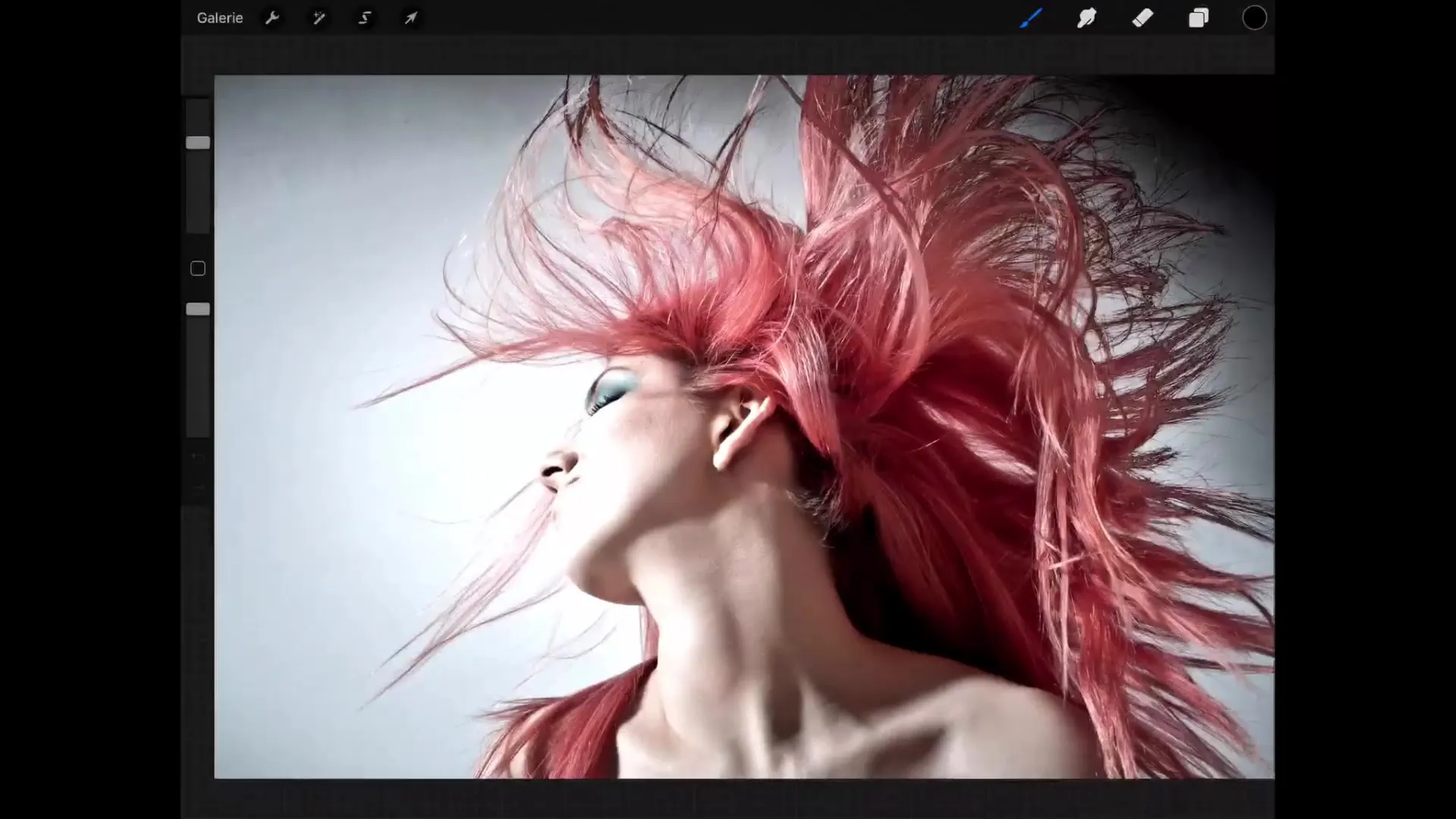
Можеш също така да настроиш наситеността. Когато увеличиш наситеността, цветовете стават по-интензивни, а сивите тонове изчезват. С помощта на яркостта можеш да осветиш или затемниш изображението си, просто като настроиш съответния плъзгач.
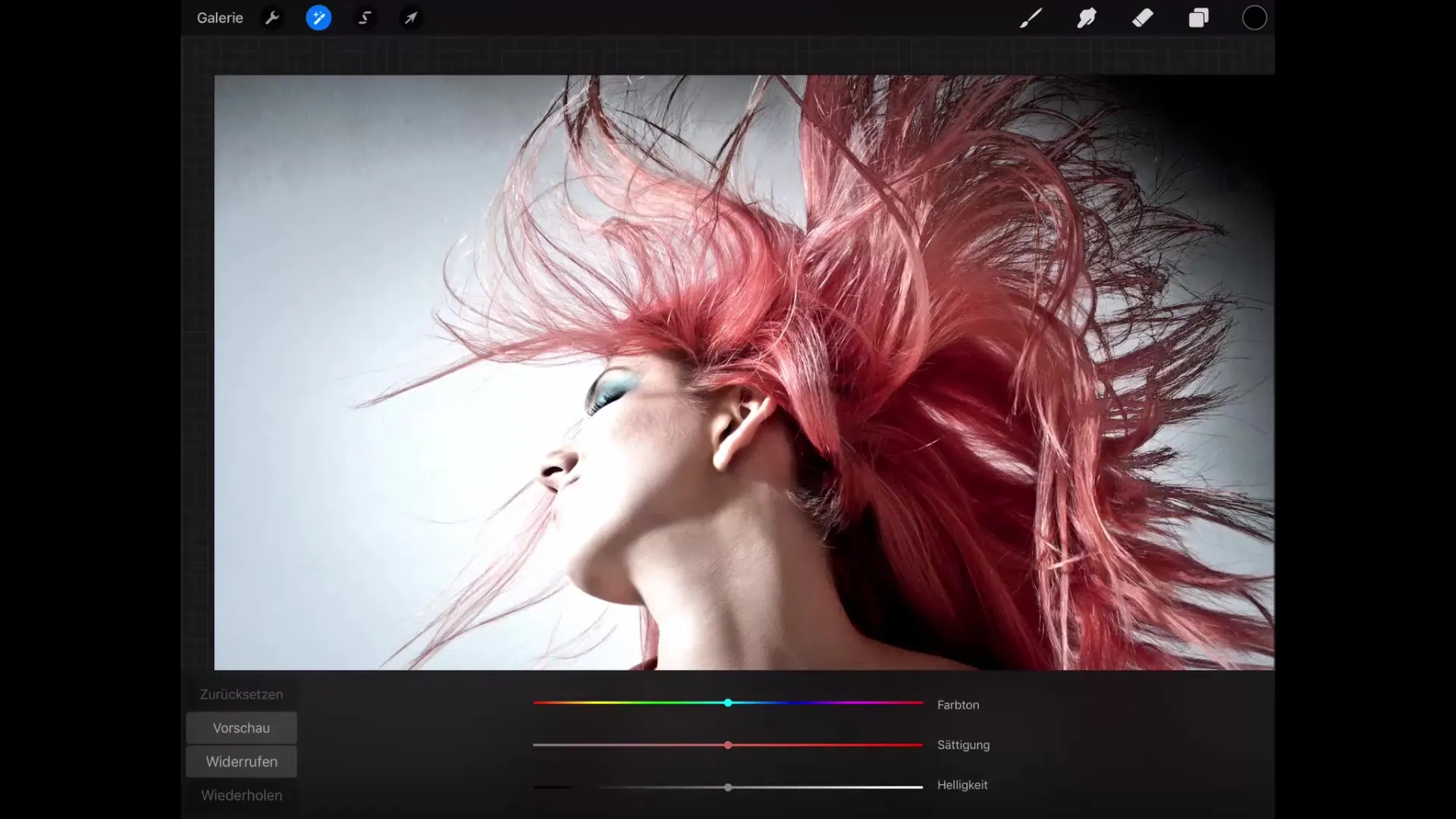
Едно удобно предимство тук е възможността да нулираш ефектите или да видиш предварителен преглед на промените. С бутона „Нулиране“ можеш да се върнеш към оригиналното изображение, докато „Предварителен преглед“ ти показва как е изглеждало изображението преди промените.
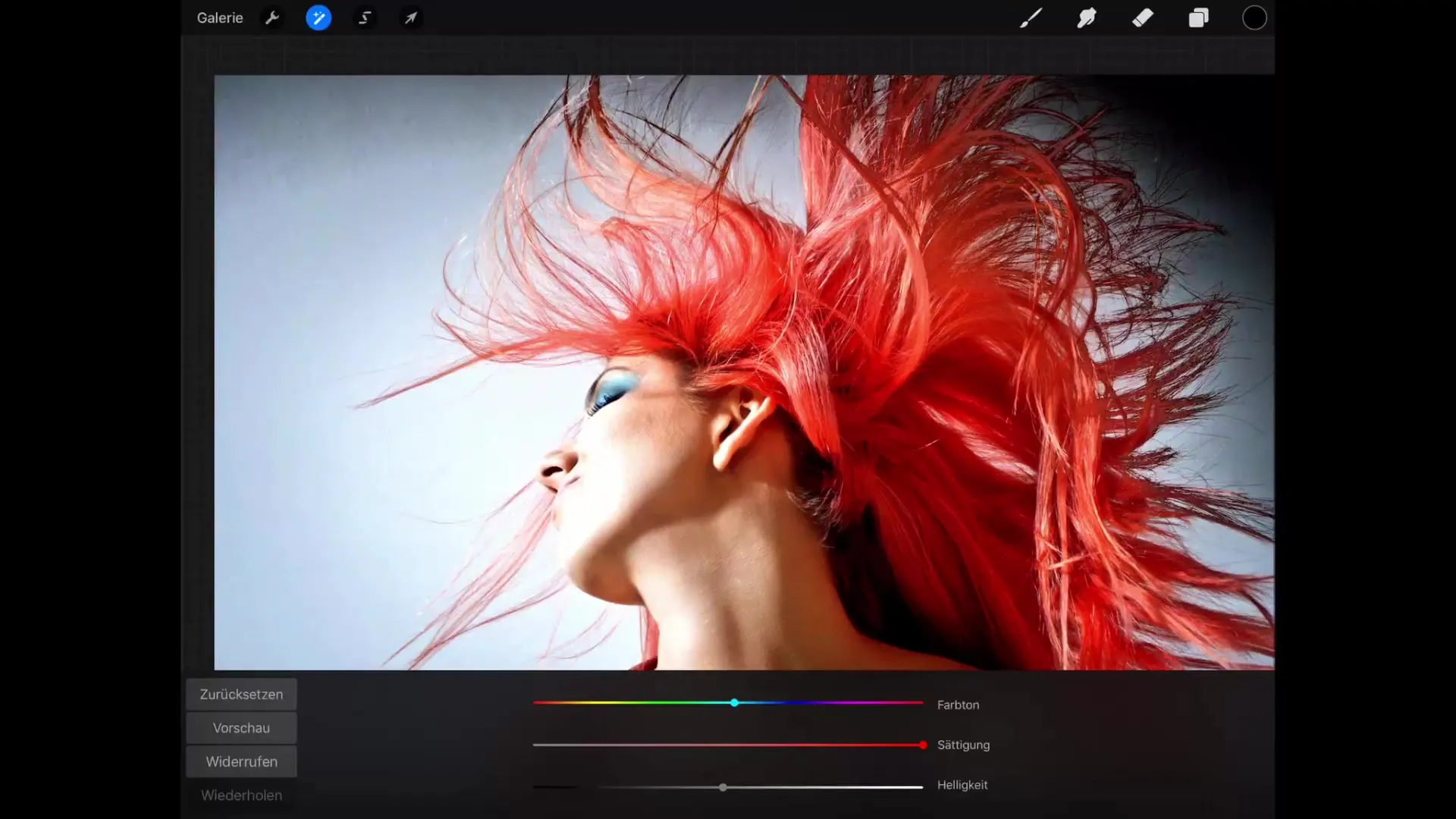
Използване на цветни балони
В следващата стъпка ще разгледаме цветните балони. Те предлагат подробна визуализация на цветовите канали и ти позволяват да управляваш конкретните цветове целенасочено. Например, ако преместиш плъзгача в посока на циан, съответстващите стойности ще се увеличат, докато червеното ще намалее.
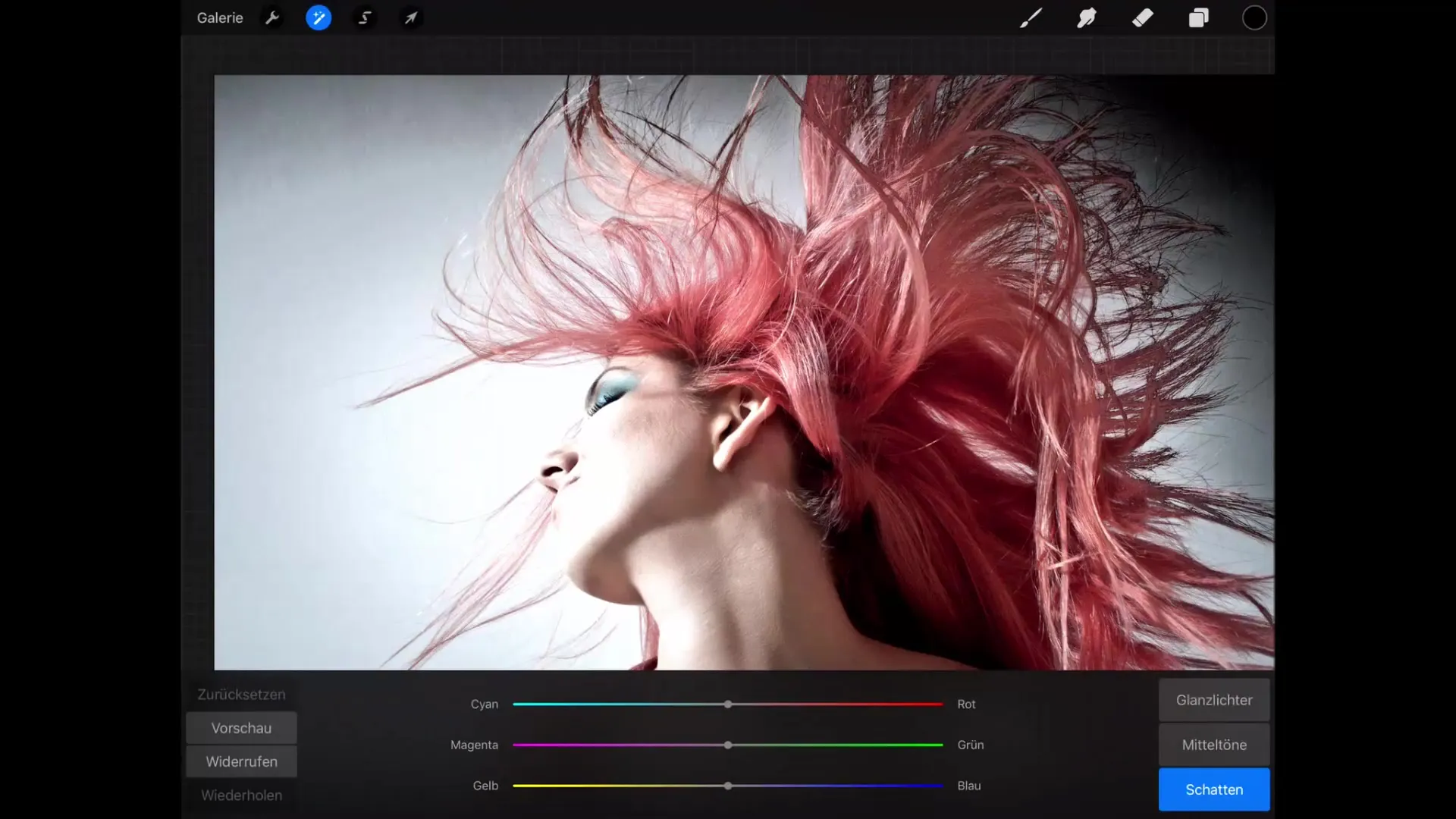
Обърни внимание на избора между светлите, средните или сенчести тонове. Тази селекция влияе на това кои области на изображението са повлияни от твоите настройки. Например, ако искаш да премахнеш червените тонове от сенките, премести плъзгача в посока на зелените тонове и наблюдавай как измененията влияят на оттенъка на сенките.
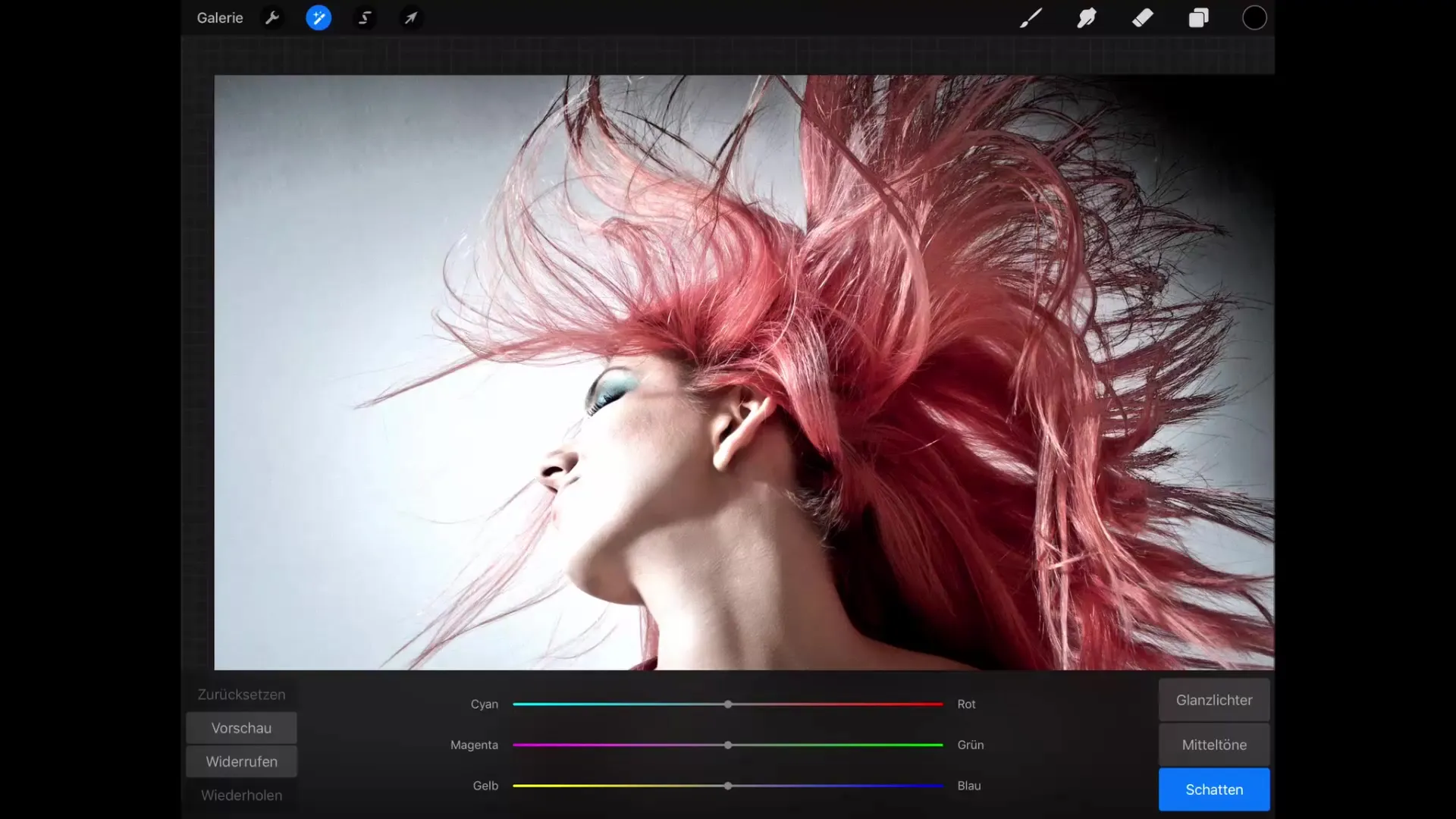
Използване на криви
Кривите предлагат разширена възможност за манипулация на цветоветеи са една от по-напредналите опции в Procreate. Раздели стойностите на тъмни области, средни тонове и светли области и си представи, че те са подредени по Х-ос отляво надясно.
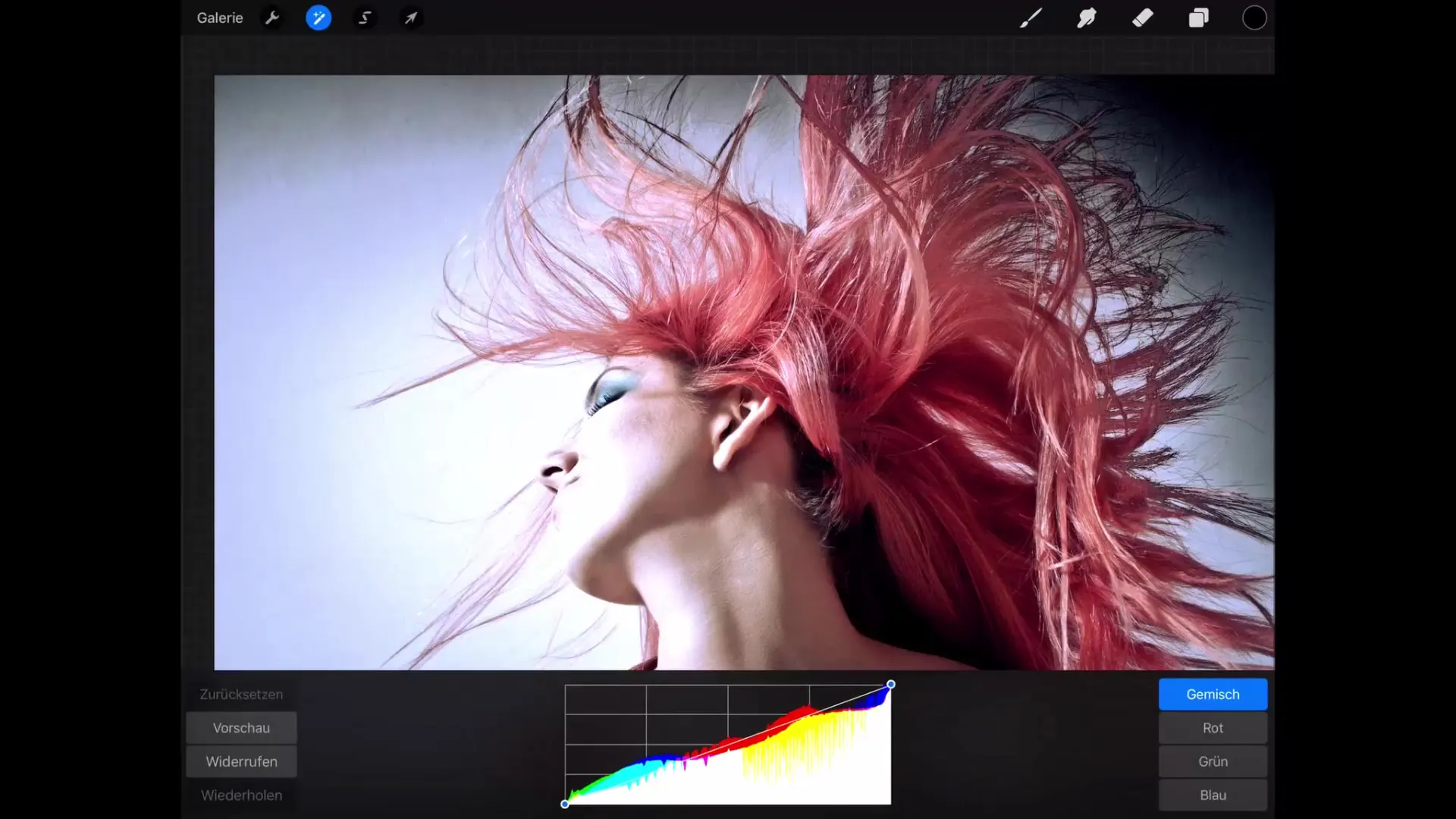
В менюто можеш да избираш между цветните канали (червен, зелен, син) или да редактираш всички три наведнъж. Когато преместиш точка в кривата надолу, цялото изображение потъмнява. Обратно, повдигането на точка прави изображението по-светло. Чрез създаване на собствени точки можеш да влияеш на специфични части от изображението, докато други остават непроменени.
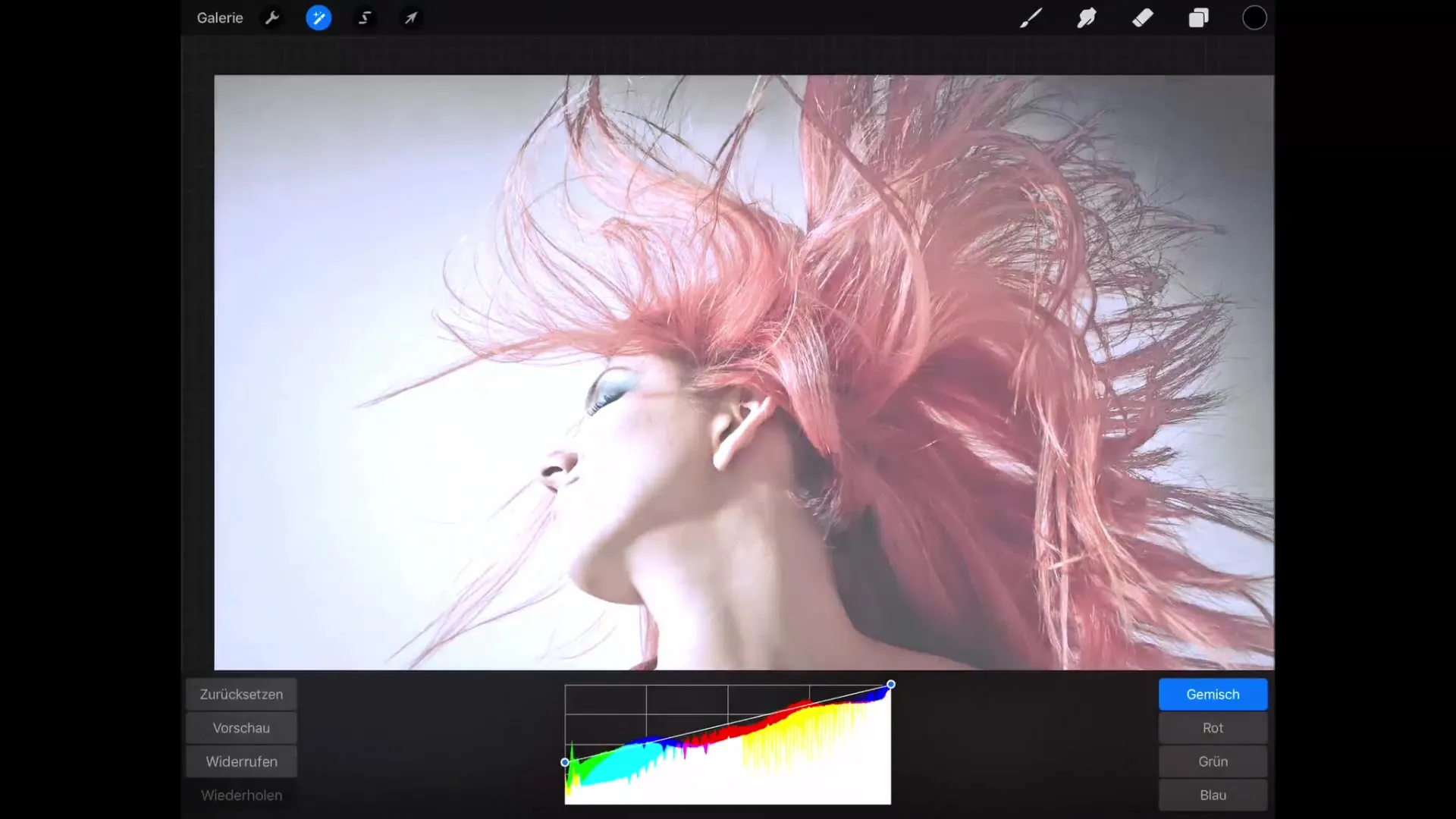
Манипулацията на отделни цветови канали има непосредствено влияние върху цялостното цветово представяне на изображението. Например: ако повдигнеш кривата за червения канал, светлите червени тонове стават по-интензивни. В същото време, ако снизиш червения канал, се подчертава допълнителният цвят циан.
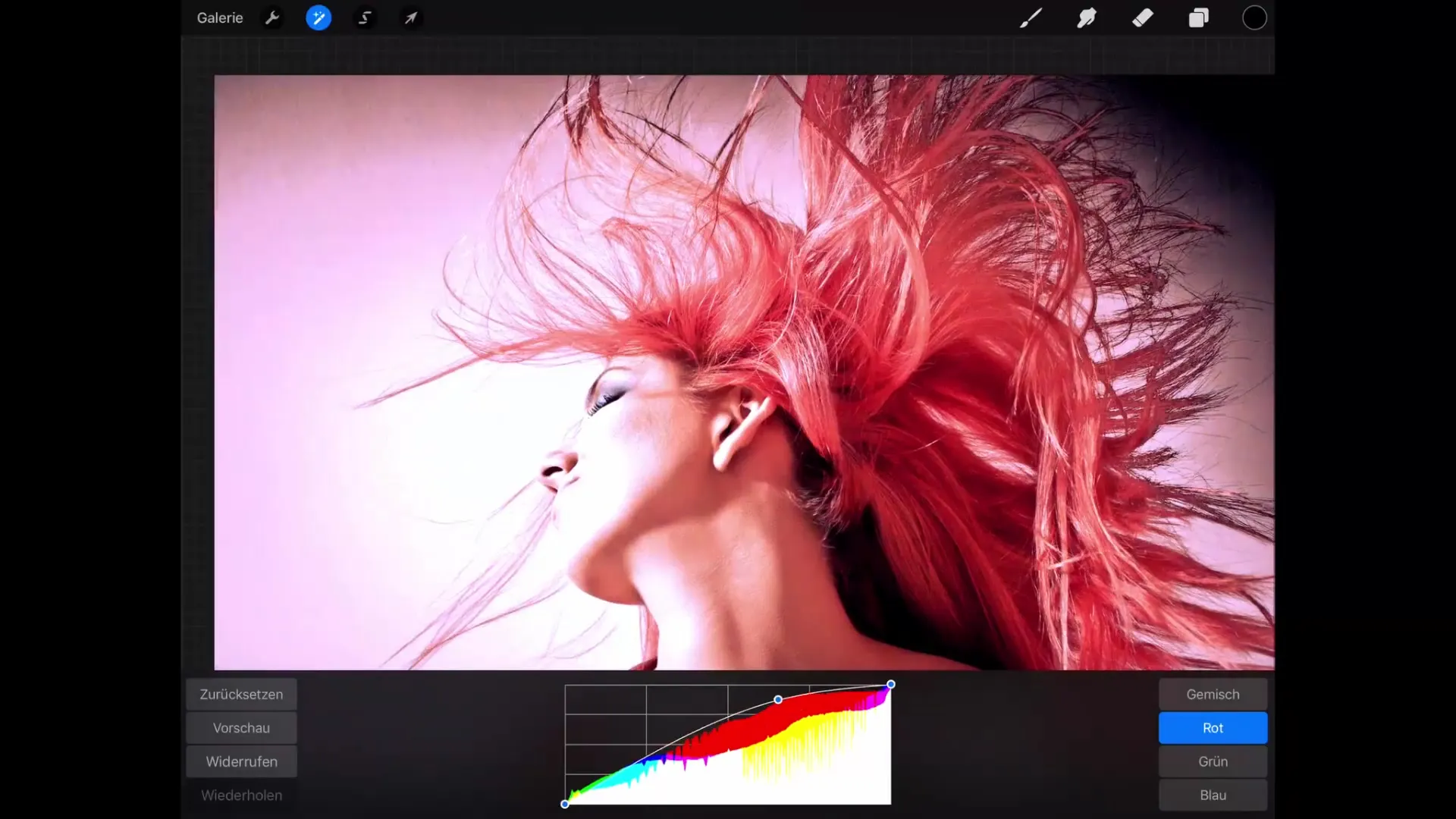
Резюме – манипулация на цветове в Procreate!
В обобщение, ти стана ясно как да използваш различни инструменти в Procreate, за да манипулираш ефективно цветовете на изображението си. От основни настройки до цветни балони и криви – възможностите са почти безкрайни. Експериментирай с представените техники и открий своя индивидуален стил!
ЧЗВ
Как мога да нулирам стойностите за оттенък, наситеност и яркост?Използвай бутона „Нулиране“ в менюто, за да се върнеш към оригиналните стойности.
Мога ли да отменя промените в кривите?Да, можеш да използваш функцията „Отмяна“, за да отмениш последната си стъпка.
Какво се случва, ако настроя наситеността на 0?Цветовете ще бъдат напълно неситени и ще изглеждат в сиви тонове, придавайки на изображението монохромен вид.
Как цветните балони влияят на обработката на изображението?Цветните балони позволяват прецизна настройка на отделни допълнителни цветове и тяхната яркост в различни области на изображението.


